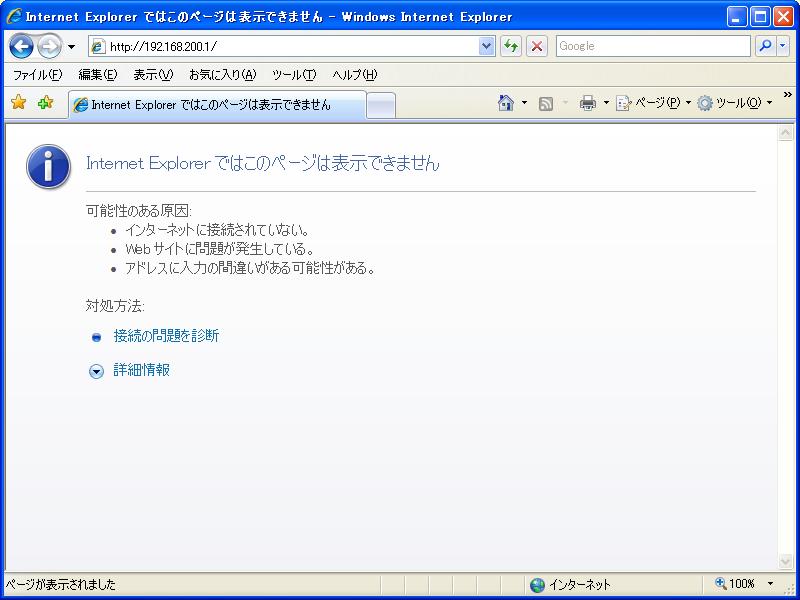DynagenでCCIEを目指す
http server management
最終更新:
it_certification
-
view
1. 目的
- http serverによる接続方法を確認します。
2. 構成
2.1. 設定概要
- ルータの初期設定はIPアドレスのみです。
2.2. 構成図

2.3. netファイル
model = 3660
[localhost]
[[3660]]
image = C:\Program Files\Dynamips\images\c3660-ik9o3s-mz.124-6.T.bin
ram = 128
[[ROUTER R1]]
f0/0 = NIO_gen_eth:\Device\NPF_{8B89D910-5ED3-4A43-9DE9-6A272A3D7592}
2.4. 初期設定
- R1
! version 12.4 service timestamps debug datetime msec service timestamps log datetime msec no service password-encryption ! hostname R1 ! boot-start-marker boot-end-marker ! ! no aaa new-model ! resource policy ! memory-size iomem 5 ! ! ip cef no ip domain lookup ! ! ! ! ! ! ! ! ! ! ! ! ! ! ! ! ! ! ! ! ! ! ! ! interface FastEthernet0/0 ip address 192.168.200.1 255.255.255.0 duplex auto speed auto ! interface FastEthernet0/1 no ip address shutdown duplex auto speed auto ! ip http server no ip http secure-server ! ! ! no cdp run ! ! ! control-plane ! ! ! ! ! ! ! ! ! line con 0 line aux 0 line vty 0 4 ! ! end
3. [検証] http serverへの接続
3.1. デフォルト設定の確認
http serverがデフォルトで有効になっているかを確認します。
R1#show running-config | include ip http ip http server no ip http secure-server R1#
もし無効になっている場合は以下の通り入力し、http serverを有効にします。
R1(config)#ip http server
3.2. http serverへの接続
ブラウザに以下URLを入力し、http serverに接続できる事を確認します。
http://192.168.200.1/
以下の画面が表示される事を確認します。

4. [検証] https serverへの接続
4.1. https serverの有効化
以下の通り入力し、https serverを有効にします。
R1(config)#ip http secure-server % Generating 1024 bit RSA keys, keys will be non-exportable...[OK] R1(config)# *Mar 1 00:18:55.475: %SSH-5-ENABLED: SSH 1.99 has been enabled *Mar 1 00:18:57.071: %PKI-4-NOAUTOSAVE: Configuration was modified. Issue "write memory" to save new certificate R1(config)#
4.2. https serverへの接続
ブラウザに以下URLを入力し、http serverに接続できる事を確認します。
https://192.168.200.1/
以下の画面が表示される事を確認します。

5. [検証] enable passwordによる認証
5.1. enable passwordの設定
http (https) serverの認証方針は以下の通り選択する事ができますが、デフォルトではenable passwordによる認証を行います。
R1(config)#ip http authentication ? enable Use enable passwords local Use local username and passwords
以下の通りenable passwordを定義します。
R1(config)#enable secret cisco
5.2. 認証の確認
ブラウザに以下URLを入力し、認証を求められる事を確認します。
http://192.168.200.1/
なお、パスワードは「cisco」で、ユーザ名は何を入力しても構いません。

6. [検証] ローカルデータベースによる認証
6.1. ローカルデータベールによる認証設定
ローカルデータベースで認証するよう、以下の設定を投入します。
R1(config)#ip http authentication local
6.2. ユーザの作成
以下の3ユーザを作成します。なお、privilegeを省略すると privilege 1になります。
R1(config)#username one privilege 15 password one R1(config)#username two privilege 7 password two R1(config)#username three password three
6.3. privilege 15による接続
ユーザoneで以下URLに接続できる事を確認します。
http://192.168.200.1/
6.4. privilege 7による接続
ユーザtwoで以下URLへの接続を試みると、認可でエラーを返される事を確認します。
http://192.168.200.1/
ユーザtwoで以下URLへの接続が可能である事を確認します。
http://192.168.200.1/level/07/
6.5. privilege 1による接続
ユーザthreeで以下URLへの接続が可能である事を確認します。
http://192.168.200.1/level/01/
7. [検証] http serverの無効化
7.1. http severの無効化
http serverおよび http secure-serverを無効にします。
R1(config)#no ip http server R1(config)#no ip http secure-server
7.2. 無効化の確認
以下URLをブラウザに入力し、http serverが無効化されている事を確認します。
http://192.168.200.1/